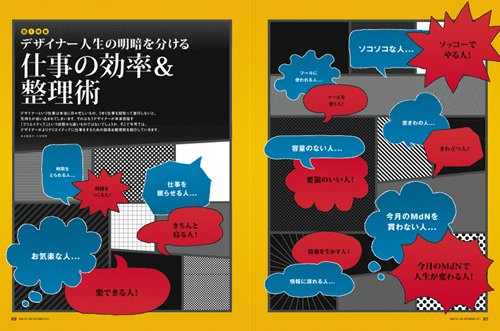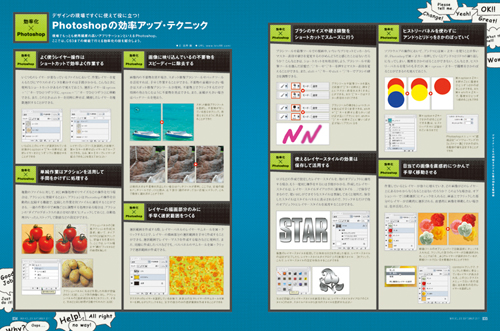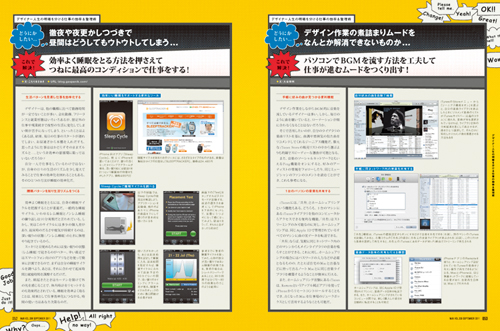デザイナーの人生の明暗を分ける
仕事の効率&整理術
デザイナーという仕事は本当に日々忙しいもの。うまく仕事を段取って進行しないと、気持ちが追い込まれてしまいます。それはもうデザイナーが本来目指す「クリエイティブ」という状態から遠いものではないでしょうか。そこで本記事では、デザイナーがよりクリエイティブに仕事をするための効率&整理術を紹介していきます。
 |
デザインの現場ですぐに使えて役に立つ! Photoshopの効率アップ・テクニック 現場でもっとも使用頻度の高いアプリケーションといえるPhotoshop。ここでは、CS3までの機能で行える効率化の技を紹介しよう。 ●文:高野 徹[lolo66] ●URL:http://www.lolo66.com/ |
>>目当ての画像を直感的につかんで手早く移動させる
作業しているとレイヤーが徐々に増えていき、どの画像がどのレイヤー上にあるかわからなくなることはないだろうか? このような場合は、オプションバーで[自動選択]にチェックを入れると、画面上でクリックした部分のレイヤーが自動的に選択される。直感的に画像を移動したい場合は、是非活用したい。
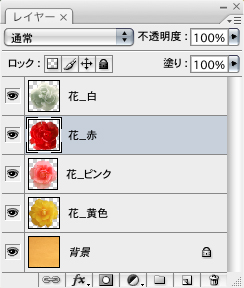

![]()

移動ツールのオプションバーで自動選択にチェックを入れれば、クリックした部分のレイヤーが自動選択される。ここでは「花_赤」のレイヤーが選択されているが、移動ツールで白い花を移動させることができた
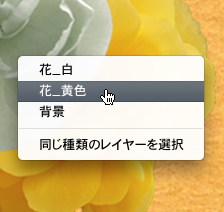

control+クリックで、クリックした個所に重なっているレイヤーが表示される。このコンテクストメニューで白い花の背面にある黄色の花のレイヤーを選択した
>>目次へ
>>よく使うレイヤー操作はショートカットで効率よく作業する
>>単純作業はアクションを活用して手間をかけずに処理する
>>ヒストリーパネルを使わずにアンドゥとリドゥをさかのぼっていく
>>目当ての画像を直感的につかんで手早く移動させる
本記事は『MdN』2011年9月号(vol.209)からの転載です。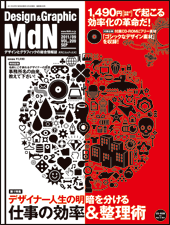
そのほかには下記のような記事が掲載されています。
(▼クリックすると画像が大きく表示されます)
特集のすべての記事は誌面でお読みになれます。
月刊『MdN』掲載記事号の情報はこちら!